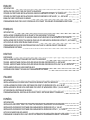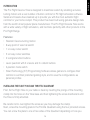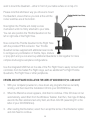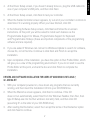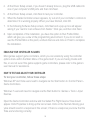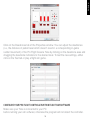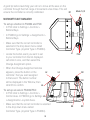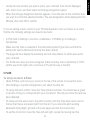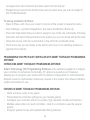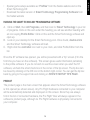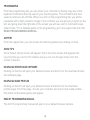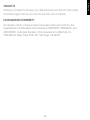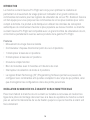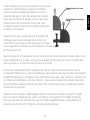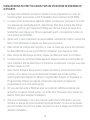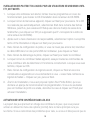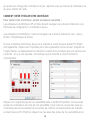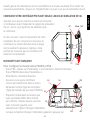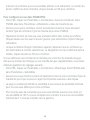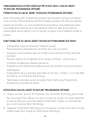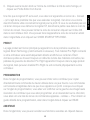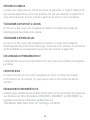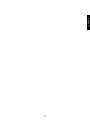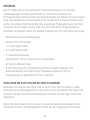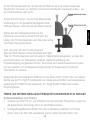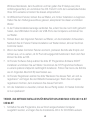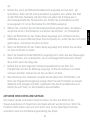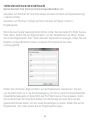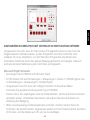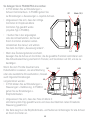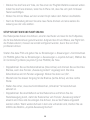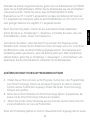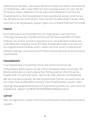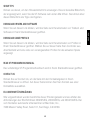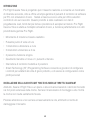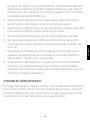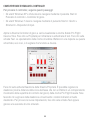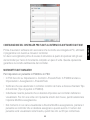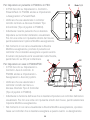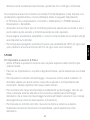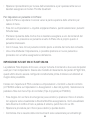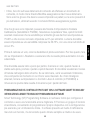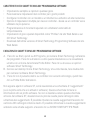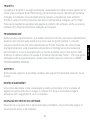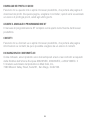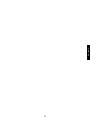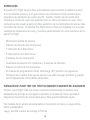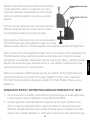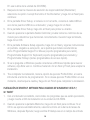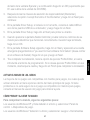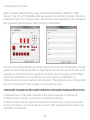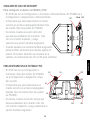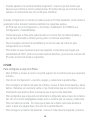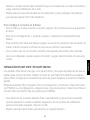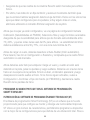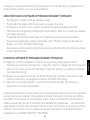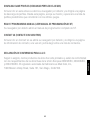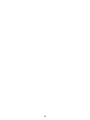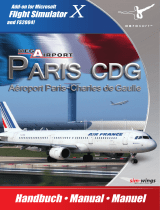Saitek Pro Flight Cessna Yoke Le manuel du propriétaire
- Catégorie
- Jouets
- Taper
- Le manuel du propriétaire
Ce manuel convient également à
La page est en cours de chargement...
La page est en cours de chargement...

ENGLISH
INtroductIoN 5
INStaLLING tHE FLIGHt YokE aNd tHrottLE QuadraNt 5
drIvErS aNd SoFtwarE INStaLLatIoN For uSErS oF wINdowS® xp aNd 7, 32- aNd 64-bIt 6
drIvErS aNd SoFtwarE INStaLLatIoN For uSErS oF wINdowS® vISta aNd 7, 32- aNd 64-bIt 7
ENabLING Your coNtroLLEr IN GamES 8
proGrammING Your pro FLIGHt coNtroLLEr wItH Smart tEcHNoLoGY proGrammING SoFtwarE 12
FraNÇaIS
INtroductIoN 17
INStaLLatIoN du maNcHE dE voL à voLaNt Et du bLoc maNEttE dES Gaz 18
IINStaLLatIoN dES pILotES Et du LoGIcIEL pour LES utILISatEurS dE wINdowS® xp, 32 Et 64 bItS 19
INStaLLatIoN dES pILotES Et du LoGIcIEL pour LES utILISatEurS dE wINdowS® vISta Et 7, 32 Et 64 bItS 20
actIvatIoN dE votrE coNtrôLEur daNS LES jEux 20
proGrammatIoN dE votrE coNtrôLEur pro FLIGHt avEc LE LoGIcIEL Smart tEcHNoLoGY
proGrammING SoFtwarE 25
dEutScH
EINFüHruNG 31
INStaLLatIoN dES FLIGHt YokE uNd dES tHrottLE QuadraNt 31
trEIbEr- uNd SoFtwarE INStaLLatIoN Für bENutzEr voN wINdowS® xp, 32- aNd 64-bIt 32
trEIbEr- uNd SoFtwarE INStaLLatIoN Für bENutzEr voN wINdowS® vISta uNd 7 32-bIt uNd 64-bIt 33
tEStEN uNd EINStELLEN IHrES coNtroLLErS 34
auSFüHrEN dEr Smart tEcHNoLoGY proGrammING SoFtwarE 41
ItaLIaNo
INtroduzIoNE 45
INStaLLazIoNE dELLa cLocHE FLIGHt YokE E dEL moduLo tHrottLE QuadraNt 45
I INStaLLazIoNE dEI drIvEr E dEL SoFtwarE pEr utENtI dI wINdowS® xp a 32 E a 64 bIt 46
INStaLLazIoNE dEI drIvEr E dEL SoFtwarE pEr utENtI dI wINdowS® vISta E 7, a 32 E a 64 bIt 47
attIvazIoNE dEL coNtroLLEr NEI GIocHI 48
proGrammazIoNE dEL coNtroLLEr pro FLIGHt coN IL SoFtwarE Smart tEcHNoLoGY 55
ESpañoL
INtroduccIóN 61
INStaLacIóN dEL FLIGHt YokE Y dEL tHrottLE QuadraNt (cuadraNtE dEL acELErador) 61
INStaLacIóN dE drIvErS Y SoFtwarE para uSuarIoS dE wINdowS® xp, 32- Y 64-bIt 62
INStaLacIóN dE drIvErS Y SoFtwarE para uSuarIoS dE wINdowS® vISta Y 7, 32- Y 64-bIt 63
actIvar EL maNdo EN LoS juEGoS 64
proGramar Su maNdo pro FLIGHt coN EL SoFtwarE dE proGramacIóN Smart tEcHNoLoGY 70
La page est en cours de chargement...
La page est en cours de chargement...
La page est en cours de chargement...
La page est en cours de chargement...
La page est en cours de chargement...
La page est en cours de chargement...
La page est en cours de chargement...
La page est en cours de chargement...
La page est en cours de chargement...
La page est en cours de chargement...
La page est en cours de chargement...
La page est en cours de chargement...

16
INtroductIoN
Le manche à volant Cessna Pro Flight est conçu pour optimiser le réalisme en
permettant un mouvement de virage précis et l’utilisation d’un grand nombre de
commandes de boutons pour les logiciels de simulation de vol sur PC. Saitek et Cessna
ont fait équipe pour vous proposer les commandes de vol les plus réalistes pour votre
cockpit à domicile. Ce produit a été fabriqué en utilisant les données de conception
authentiques du constructeur d’avions le plus populaire au niveau mondial. Le manche
à volant Cessna Pro Flight est compatible avec un grand nombre de simulateurs de vol,
et fonctionne parfaitement avec les autres produits de la gamme Pro Flight.
Features
• Mouvement de virage Cessna réaliste
• Commutateur chapeau directionnel point de vue à 8 positions
• 1 interrupteur à bascule à 4 positions
• 5 interrupteurs à bascule à 2 positions
• 2 boutons simple fonction
• Bloc de manettes avec 3 manettes et 3 boutons de cran
• Interrupteur de sélection de mode à 3 positions
• Le logiciel Smart Technology (ST) Programming Software permet aux joueurs de
congurer leurs commandes an qu’elles s’adaptent à leur style de jeu préféré, ainsi
que d’enregistrer les congurations dans des prols personnels
INStaLLatIoN du maNcHE dE voL à voLaNt Et du bLoc maNEttE dES Gaz
Fixez tout d’abord le manche de vol à volant sur la table ou le bureau en insérant les
tiges de la pince de montage dans les trous à la base du système du manche à volant
puis en serrant le mécanisme de vis de xation jusqu’à ce que le manche à volant soit
xé solidement.

FraNÇaIS
17
Faites attention à ne pas trop serrer la vis car vous
risqueriez d’endommager la pince de xation.
Vissez ensuite la plaque de xation sur le boc
manette des gaz à l’aide des quatre vis fournies.
Vous pouvez vissez la plaque sur l’un des deux
côtés du bloc de commande, selon que vous
souhaitez monter ce dernier devant la surface de
la table ou sur celle-ci.
Veuillez noter que, quelle que soit la position de
montage que vous choisissez pour le bloc de
commande, vous devez vous assurer que lorsque
vous regardez l‘ensemble, les interrupteurs à bascule
se trouvent en bas.
Serrez à présent le mécanisme de vis de la pince de xation jusqu’à ce que celle-ci soit
xée solidement sur la table. Vous pouvez également positionner le bloc manette des
gaz à gauche ou à droite du manche de vol à volant.
Connectez maintenant le bloc manette des gaz au manche de vol à volant avec le
connecteur PS/2 fourni. Le bloc manette des gaz est livré avec des boutons de manette
supplémentaires pour congurer toute combinaison des gaz, des volets de courbure, de
la richesse du mélange ou du pas d’hélice ; vous pouvez également acheter des blocs
de commande supplémentaires pour relier des congurations plus complexes d’avions
multimoteur entre elles.
Utilisez le concentrateur USB intégré situé sur le côté du manche à volant Pro Flight
pour connecter facilement les autres contrôleurs de la gamme Pro Flight de Saitek,
tels que des blocs de manette des gaz Pro Flight supplémentaires, des pédales de
gouverne de direction Pro Flight ou d’autres périphériques.

18
INStaLLatIoN dES pILotES Et du LoGIcIEL pour LES utILISatEurS dE wINdowS® xp,
32 Et 64 bItS
1. Lorsque votre ordinateur est allumé, fermez tous les programmes en cours de
fonctionnement, puis insérez le CD d’installation dans le lecteur de CD-ROM.
2. Lorsque l’écran de bienvenue apparaît, cliquez sur Next pour poursuivre. Si le CD
ne s’exécute pas automatiquement, sélectionnez Start dans la barre des tâches
Windows, puis Run, puis saisissez D:\Setup.exe dans le champ de saisie de la
fenêtre Run, puis cliquez sur OK (en supposant que D:\ correspond à la lettre de
votre lecteur de CD-ROM).
3. Après avoir lu l’avis d’exclusion de responsabilité, sélectionnez l’option I accept the
terms of the Disclaimer et cliquez sur Next pour poursuivre.
4. Dans l’écran de conguration du pilote, si vous ne l’avez pas encore fait, branchez
le câble USB dans l’un des ports USB de l’ordinateur, puis cliquez sur Next.
5. Dans l’écran de démarrage du pilote, cliquez sur Next pour tester le contrôleur.
6. Lorsque l’écran du contrôleur Saitek apparaît, essayez toutes les commandes de
votre contrôleur an de déterminer s’il fonctionne correctement. Lorsque vous avez
terminé, cliquez sur OK.
7. Dans l’écran Software Setup suivant, cliquez sur Next et suivez les instructions
à l’écran. À ce stade, il vous sera demandé d’installer des fonctions telles
que Programmable Support for Mouse, Programmable Support for Keyboard et
Programmable Hotkeys (il s’agit de composants importants du logiciel de
programmation et ils sont nécessaires).
8. S’il vous est demandé si Windows peut se connecter à Windows Update pour
rechercher le logiciel, choisissez No, not at this time. Poursuivez pour cliquer sur
Next et Finish pour accepter l’installation.
9. À la n de l’installation, il vous est proposé l’option Run Prole Editor, qui vous
donnera un aperçu de l’environnement de programmation. Si vous ne souhaitez
pas voir l’éditeur de prol à ce stade, décochez la case et cliquez sur Finish pour
achever l’installation.

FraNÇaIS
19
INStaLLatIoN dES pILotES Et du LoGIcIEL pour LES utILISatEurS dE wINdowS® vISta
Et 7, 32 Et 64 bItS
1. Lorsque votre ordinateur est allumé, fermez tous les programmes en cours de
fonctionnement, puis insérez le CD d’installation dans le lecteur de CD-ROM.
2. Lorsque l’écran de bienvenue apparaît, cliquez sur Next pour poursuivre. Si le CD
ne s’exécute pas automatiquement, sélectionnez Start dans la barre des tâches
Windows, puis Run, puis saisissez D:\Setup.exe dans le champ de saisie de la
fenêtre Run, puis cliquez sur OK (en supposant que D:\ correspond à la lettre de
votre lecteur de CD-ROM).
3. Après avoir lu l’avis d’exclusion de responsabilité, sélectionnez l’option I accept the
terms of the Disclaimer et cliquez sur Next pour poursuivre.
4. Dans l’écran de conguration du pilote, si vous ne l’avez pas encore fait, branchez
le câble USB dans l’un des ports USB de l’ordinateur, puis cliquez sur Next.
5. Dans l’écran de démarrage du pilote, cliquez sur Next pour tester le contrôleur.
6. Lorsque l’écran du contrôleur Saitek apparaît, essayez toutes les commandes de
votre contrôleur an de déterminer s’il fonctionne correctement. Lorsque vous avez
terminé, cliquez sur OK.
7. Dans l’écran de conguration du logiciel suivant, cliquez sur Next et une zone
contextuelle va apparaître en vous demandant si vous « voulez faire conance au
logiciel de Saitek ». Cliquez sur yes, puis sur Next.
8. À la n de l’installation, il vous est proposé l’option Run Prole Editor, qui vous
donnera un aperçu de l’environnement de programmation. Si vous ne souhaitez
pas voir l’éditeur de prol à ce stade, décochez la case et cliquez sur Finish pour
achever l’installation.
actIvatIoN dE votrE coNtrôLEur daNS LES jEux
La plupart des jeux prennent en charge les contrôleurs de jeux, que vous pouvez
activer en utilisant le menu des options [control] dans le menu principal ou le jeu
lui-même. Si vous rencontrez des problèmes pour cela, ou si vous n’êtes pas sûr que le

20
jeu prenne en charge des contrôleurs de jeu, reportez-vous au manuel de l’utilisateur du
jeu pour obtenir de l’aide.
commENt tEStEr Et réGLEr votrE coNtrôLEur
Pour tester votre contrôleur, suivez les étapes suivantes :
Les utilisateurs de Windows XP et Vista doivent naviguer via le bouton Démarrer vers :
Panneau de conguration > Contrôleurs de jeu.
Les utilisateurs de Windows 7 devront naviguer via le bouton Démarrer vers : Jeux >
Outils > Périphériques d’entrée.
Ouvrez la fenêtre Contrôleurs de jeu et le manche à volant Cessna Saitek Pro Flight
doit apparaître. Cliquez sur Propriétés pour faire apparaître l’écran de test. Cliquez sur
l’onglet Tester. Le déplacement du manche à volant doit se traduire par une réponse sur
cet écran ; s’il y a une réponse, cela indique que le manche à volant fonctionne
correctement.
Cliquez sur l’onglet Zones de non-sensibilité dans la fenêtre Propriétés. Vous pouvez
ajuster les indicateurs de zone de non-sensibilité (c’est à dire la course des axes qui
n’entraîne pas de mouvement de la surface de contrôle correspondante) du manche
à volant Cessna Pro Flight en cliquant sur les axes des zones de non-sensibilité et en

FraNÇaIS
21
R2
L1
R1
POV
Mode 1,2,3
R3
R4 R5
L2 L5
L4
L3
faisant glisser les indicateurs de non-sensibilité sur le niveau souhaité. Pour tester les
nouveaux paramètres, cliquez sur l’onglet Tester ou jouez à un jeu de simulation de vol.
coNFIGurEz votrE coNtrôLEur pro FLIGHt daNS LE LoGIcIEL dE SImuLatIoN dE voL
Assurez-vous que le manche à volant est connecté
à l’ordinateur avant d’exécuter le logiciel de simulation
de vol ; sinon, le programme ne détectera pas
le contrôleur.
Un bon conseil : avant le lancement de votre
simulateur de vol, remuez tous les axes du
contrôleur sur toute l’étendue de leur plage
de mouvement à plusieurs reprises. Cela
permet de s’assurer que le contrôleur est
étalonné correctement.
mIcroSoFt FLIGHt SImuLator
Pour congurer un bouton dans FS2004 et FSX :
• Dans FSX, cliquez sur Paramètres > Commandes > Boutons/Touches.
Dans FS2004 allez dans Paramètres >
Affectations > Boutons/Touches.
• Assurez-vous que le contrôleur
correct est sélectionné dans le menu
déroulant nommé Type de contrôleur
(Type de manette de jeu dans FS2004).
• Repérez l’événement du bouton que
vous souhaitez dénir dans la liste
qui s’afche. Cliquez dessus une fois
avec le bouton gauche, puis
sélectionnez l’option Changer l’affectation.
Lorsque la fenêtre Changer l’affectation apparaît, appuyez sur

22
le bouton du contrôleur que vous souhaitez affecter à cet événement. Le numéro du
bouton d’afch era dans la fenêtre, cliquez ensuite sur OK pour conrmer.
Pour congurer un axe dans FS2004/FSX :
• Dans FSX, cliquez sur Paramètres > Commandes > Axes de commande. Dans
FS2004 allez dans Paramètres > Affectations > Axes de manette de jeu.
• Assurez-vous que le contrôleur correct est sélectionné dans le menu déroulant
nommé Type de contrôleur (Type de manette de jeu dans FS2004).
• Repérez la fonction de l’axe que vous souhaitez dénir dans la liste qui s’afche.
Cliquez dessus une fois avec le bouton gauche, puis sélectionnez l’option Changer
l’affectation.
• Lorsque la fenêtre Changer l’affectation apparaît, déplacez l’axe du contrôleur qui
doit commander la fonction sélectionnée. La désignation de l’axe s’afchera dans la
fenêtre, cliquez ensuite sur OK pour conrmer.
Si vous dénissez une commande de manette pour votre bloc de manette des gaz,
telle que la richesse du mélange ou une manette des gaz supplémentaire, vous devez
effectuer également les réglages suivants.
• Dans FSX, cliquez sur Paramètres > Commandes > Étalonnage. Dans FS2004 allez
dans Paramètres > Sensibilités.
• Assurez-vous que manche à volant est sélectionné dans le menu Contrôleur/Type de
manette de jeu et que la puce en regard Commandes avancées a été cliquée.
• La page va maintenant afcher la sensibilité et les curseurs de sensibilité minimale
pour tous les axes dénis pour votre contrôleur.
• Pour tous les axes de la manette que vous avez affectés, assurez-vous qu’ils ont
une sensibilité de 100 % (course complète vers la droite) et une zone de sensibilité
minimale de 0 % (course complète vers la gauche).

FraNÇaIS
23
x-pLaNE
Pour congurer un axe dans X-Plane :
• Ouvrez X-Plane, et déplacez le curseur en haut de l’écran, an de révéler le menu.
• Cliquez sur Paramètres > Manette de jeu et équipement, et sélectionnez l’onglet Axe.
• Pour dénir la commande de pas, déplacez le manche à volant en avant et en
arrière. Vous devez voir une barre verte ou rouge qui se déplace pour correspondre à
votre mouvement. Cela vous permet de voir de l’axe a été détecté.
• Pour vous assurer que l’axe est déni correctement pour le pas, cliquez sur le menu
déroulant à côté de la barre qui se déplace et sélectionnez le pas dans la liste. Si
vous remarquez que le pas fonctionne vers l’arrière pendant le vol, retournez dans la
page de l‘axe et cliquez sur la case Inverser.
• Pour dénir la commande de gauchissement, déplacez le manche à volant vers la
gauche et la droite. Repérez la barre qui se déplace et qui correspond à ce
mouvement, puis sélectionnez gauchissement dans la liste.
• Répétez ce processus pour la manette des gaz et pour toute autre manette que vous
souhaitez affecter au bloc de manette des gaz.
Pour congurer un bouton dans X-Plane :
• Ouvrez X-Plane, et déplacez le curseur en haut de l’écran an de révéler le menu.
• Cliquez sur Paramètres > Manette de jeu et équipement, et sélectionnez Boutons :
Onglet Basique.
• Appuyez sur le bouton de la manette des gaz que vous souhaitez affecter à l’une des
commandes du simulateur de vol. Un appui sur le bouton informera X-Plane qu’il
s’agit du bouton dont vous vous occupez à ce stade.
• À l’aide de la souris, cliquez sur le bouton rond situé à gauche du nom de la com
mande.
• Une fois que cela est déni, vous pouvez appuyer sur un nouveau bouton et vous
déplacer pour sélectionner une autre affectation dans la liste.

24
proGrammatIoN dE votrE coNtrôLEur pro FLIGHt avEc LE LoGIcIEL Smart
tEcHNoLoGY proGrammING SoFtwarE
préSENtatIoN du LoGIcIEL Smart tEcHNoLoGY proGrammING SoFtwarE
Smart Technology (ST) Programming Software est le logiciel fourni pour congurer
votre contrôleur an de disposer de fonctionnalités avancées. ST offre un ensemble
puissant de fonctions, en vous permettant de programmer votre périphérique avec
une conguration optimale pour une interaction totale. En dépit d’un niveau de
sophistication encore jamais vu sur le marché, le logiciel reste d’utilisation simple et
intuitive.
FoNctIoNNaLItéS du LoGIcIEL Smart tEcHNoLoGY proGrammING SoFtwarE :
• Conguration rapide et facile avec n’importe quel jeu
• Personnalisez les paramètres du contrôleur pour vos jeux favoris
• Congurez votre contrôleur avec un modèle et une interface à l’écran de haute
résolution
• Plusieurs options de conguration pour chaque contrôleur – idéal lorsqu’un
contrôleur est utilisé par plusieurs personnes
• Programmez des déplacements spéciaux avec des fonctions de synchronisation
sophistiquées
• Congurations de jeu spéciales disponibles en tant que « Proles » sur le site Web
de Saitek et sur le CD Smart Technology
• Téléchargez la dernière version du logiciel Smart Technology Programming
Software sur le site Web de Saitek
ExécutIoN du LoGIcIEL Smart tEcHNoLoGY proGrammING SoFtwarE
A. Cliquez sur Start, puis sur All Programs, puis recherchez Technology dans la liste
des vos programmes. Cliquez sur celui-ci et sous cet en-tête, vous allez apercevoir
un autre en-tête avec une icône libellée Prole Editor. Cliquez sur cette dernière
pour ouvrir le logiciel Smart Technology.
B. Regardez l’icône Smart Technology sur votre bureau. Lorsque vous l’avez trouvée,
double-cliquez pour charger le logiciel Smart Technology.

FraNÇaIS
25
C. Cliquez avec le bouton droit sur l’icône du contrôleur à côté de votre horloge, et
cliquez sur Prole Editor from the list.
Une fois que le logiciel ST est ouvert, vous allez voir apparaître un écran de « Conseil
» (s’il s’agit de la première fois que vous exécutez le logiciel). Cet écran vous donne
des informations utiles concernant le logiciel pour le prol. Si vous ne souhaitez pas voir
cet écran lorsque vous démarrez le logiciel ST, décochez la petite case dans le coin de
l’écran de conseil. Vous pouvez fermer la zone de conseil en cliquant sur l’icône OK
dans le coin inférieur droit. Vous pouvez faire réapparaître la zone de conseil en allant
dans l’onglet Aide et en cliquant sur SHOW STARTUP TIPS PAGE.
produIt
La page produit est l’écran principal qui apparaît lors de la première ouverture du
logiciel Smart Technology (comme illustré ci-dessous). Tout matériel Pro Flight connecté
à votre ordinateur sera automatiquement détecté et afché sur cet écran. Étant
données qu’elles se trouvent toujours en début de la liste des matériels connectés, les
pédales de gouverne de direction Pro Flight apparaîtront toujours dans la page produit
du logiciel, bien qu’aucun matériel Pro Flight ne soit connecté physiquement à votre
ordinateur.
proGrammatIoN
Dans l’onglet de programmation, vous pouvez imiter votre contrôleur pour copier
directement toute commande du clavier utilisée dans vos jeux favoris. Les commandes
sont ensuite enregistrées dans ce que nous appelons un prol. Lorsque vous cliquez
sur l’onglet de programmation, vous allez voir s’afcher sur la gauche une image haute
résolution du contrôleur que vous allez programmer, et en descendant sur le côté droit,
vous allez voir une liste de zones de commandes appelées « cellules ». Pour obtenir un
guide détaillé de la programmation, allez dans l’onglet Aide et cliquez sur READ
aSSIStaNcE
Dans l’onglet Aide, vous pouvez accéder aux fonctions suivantes en cliquant dessus.

26
aFFIcHEr LES coNSEILS
Lorsque vous cliquez dessus, l’écran de conseil va apparaître ; il s’agit du même écran
que celui qui apparaît lors de la toute première fois que vous exécuter le logiciel ST et
vous pouvez parcourir tous les conseils à partir de cet écran si vous le souhaitez.
téLécHarGEr LES pILotES Et LE LoGIcIEL
Un clic sur ce lien ouvre votre navigateur par défaut et le dirige vers la page de
téléchargement des pilotes et du logiciel.
téLécHarGEr LES proFILS dE jEu
Un clic sur ce lien ouvre votre navigateur par défaut et le dirige vers la page de
téléchargement des prols. Dans cette page, choisissez votre contrôleur et une liste de
prols préétablis qui correspondent aux jeux les plus récents va apparaître.
LIrE LE maNuEL dE proGrammatIoN St
L’intégralité du manuel de programmation ST s’ouvre dans votre fenêtre de navigation
par défaut.
coNtactEz-NouS
Un clic sur Contact Us ouvre votre navigateur par défaut t le dirige vers la page
d’informations sur les contacts ; là, vous pouvez faire un choix dans une liste de
contacts.
décLaratIoN dE coNFormIté dE L’uE:
Comme exigé, certains de ces produits ont été testés et sont conformes aux exigences
aux directives de l’Union Européenne 2002/95/EC, 2002/96/EC, et 2004/108/EC. Le
signataire autorisé du constructeur est Mad Catz, Inc.,
7480 Mission Valley Road, Suite 101, San Diego, CA 92108.
La page est en cours de chargement...
La page est en cours de chargement...
La page est en cours de chargement...
La page est en cours de chargement...
La page est en cours de chargement...
La page est en cours de chargement...
La page est en cours de chargement...
La page est en cours de chargement...
La page est en cours de chargement...
La page est en cours de chargement...
La page est en cours de chargement...
La page est en cours de chargement...
La page est en cours de chargement...
La page est en cours de chargement...
La page est en cours de chargement...
La page est en cours de chargement...
La page est en cours de chargement...
La page est en cours de chargement...
La page est en cours de chargement...
La page est en cours de chargement...
La page est en cours de chargement...
La page est en cours de chargement...
La page est en cours de chargement...
La page est en cours de chargement...
La page est en cours de chargement...
La page est en cours de chargement...
La page est en cours de chargement...
La page est en cours de chargement...
La page est en cours de chargement...
La page est en cours de chargement...
La page est en cours de chargement...
La page est en cours de chargement...
La page est en cours de chargement...
La page est en cours de chargement...
La page est en cours de chargement...
La page est en cours de chargement...
La page est en cours de chargement...
La page est en cours de chargement...
La page est en cours de chargement...
La page est en cours de chargement...
La page est en cours de chargement...

© 2011 Mad Catz Interactive Asia Limited (MCIA). Pro Flight logo, the Saitek logo, Mad Catz and the Mad Catz logo are trademarks or registered trademarks of Mad Catz,
Inc., and/or its afliated companies. Cessna emblems, logos, and body designs are trademarks of Textron Innovations Inc. and are used under license by Mad Catz Inc.
The shape and design of this product are a trade dress of Mad Catz and/or MCIA. All other trademarks or registered trademarks are the property of their respective owners.
Made in China. All rights reserved. Product features, appearance and specications may be subject to change without notice. Please retain this information for future
reference.
© 2011 Mad Catz Interactive Asia Limited (MCIA). Le logoPro Flight, le logo Saitek, Mad Catz et le logo Mad Catz sont des marques de commerce ou des marques
déposées de Mad Catz, Inc., et/ou ses sociétés afliées. La forme et le design de ce produit sont caractéristiques de la marque Mad Catz et/ou MCIA. Toutes les autres
marques ou marques déposées sont la propriété de leurs propriétaires respectifs. Fabriqué en Chine. Tous droits réservés. L’aspect, les fonctionnalités et les spécications
du produit peuvent changer sans préavis. Veuillez conserver cette notice pour référence ultérieure.
-
 1
1
-
 2
2
-
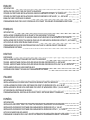 3
3
-
 4
4
-
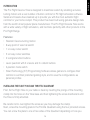 5
5
-
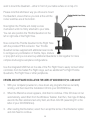 6
6
-
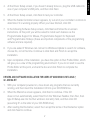 7
7
-
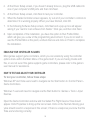 8
8
-
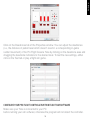 9
9
-
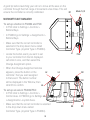 10
10
-
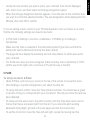 11
11
-
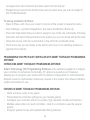 12
12
-
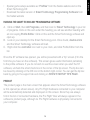 13
13
-
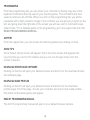 14
14
-
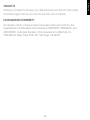 15
15
-
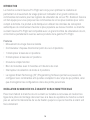 16
16
-
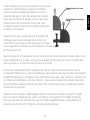 17
17
-
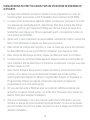 18
18
-
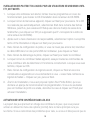 19
19
-
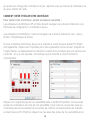 20
20
-
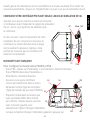 21
21
-
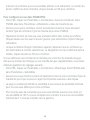 22
22
-
 23
23
-
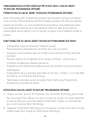 24
24
-
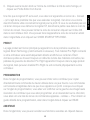 25
25
-
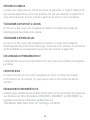 26
26
-
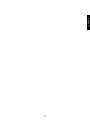 27
27
-
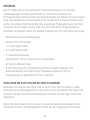 28
28
-
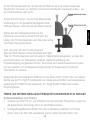 29
29
-
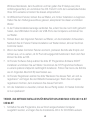 30
30
-
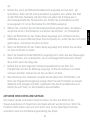 31
31
-
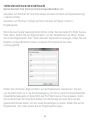 32
32
-
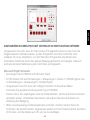 33
33
-
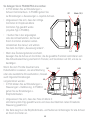 34
34
-
 35
35
-
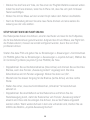 36
36
-
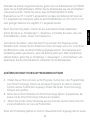 37
37
-
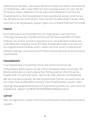 38
38
-
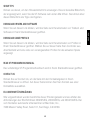 39
39
-
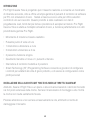 40
40
-
 41
41
-
 42
42
-
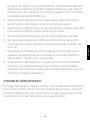 43
43
-
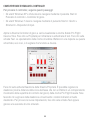 44
44
-
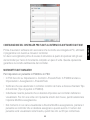 45
45
-
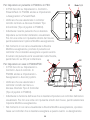 46
46
-
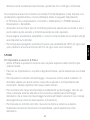 47
47
-
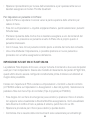 48
48
-
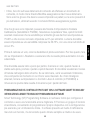 49
49
-
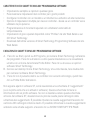 50
50
-
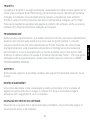 51
51
-
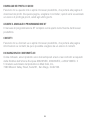 52
52
-
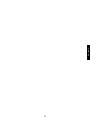 53
53
-
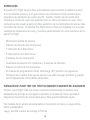 54
54
-
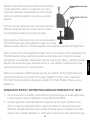 55
55
-
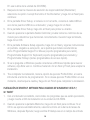 56
56
-
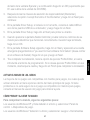 57
57
-
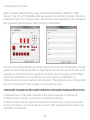 58
58
-
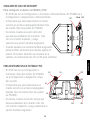 59
59
-
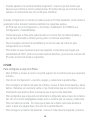 60
60
-
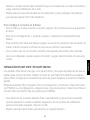 61
61
-
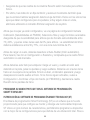 62
62
-
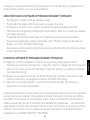 63
63
-
 64
64
-
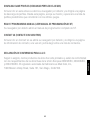 65
65
-
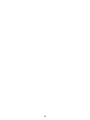 66
66
-
 67
67
-
 68
68
Saitek Pro Flight Cessna Yoke Le manuel du propriétaire
- Catégorie
- Jouets
- Taper
- Le manuel du propriétaire
- Ce manuel convient également à
dans d''autres langues
Documents connexes
-
Saitek Pro Flight Cessna Trim Wheel Le manuel du propriétaire
-
Saitek Pro Flight Cessna Rudder Pedals Le manuel du propriétaire
-
Saitek Pro Flight Yoke Le manuel du propriétaire
-
Saitek Combat Rudder Pedals Manuel utilisateur
-
Saitek Pro Flight Switch Panel Manuel utilisateur
-
Saitek Pro Flight Yoke Le manuel du propriétaire
-
Saitek TPM Le manuel du propriétaire
-
Saitek Pro Flight Quadrant Throttle Le manuel du propriétaire
-
Saitek 106994 Fiche technique
-
Saitek 107038 Le manuel du propriétaire
Autres documents
-
Logitech G 945-000023 Mode d'emploi
-
Logitech Flight Yoke System Guide d'installation
-
Logitech Flight Yoke System Guide d'installation
-
Mad Catz S.T.R.I.K.E. 7 Manuel utilisateur
-
Logitech G 945-000030 Mode d'emploi
-
Excalibur VR101-CC Manuel utilisateur
-
Logitech G G X56 H.O.T.A.S Système 3M Manuel utilisateur
-
Logitech G 945-000058 Manuel utilisateur
-
Eclipse Litetouch Manuel utilisateur
-
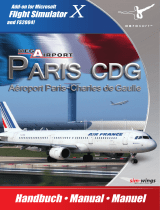 Sim-Wings Mega Airport Paris Aéroport Charles De Gaulle Manuel utilisateur
Sim-Wings Mega Airport Paris Aéroport Charles De Gaulle Manuel utilisateur